Photoshop怎么制作闪光半透明字效?经常使用ps设计字体,该怎么设计想要的字体呢?下面我们就来看看详细的教程。

Adobe Photoshop 2021 v22.5.7.859 ACR14.3 一键直装特别版
- 类型:图像处理
- 大小:2.33GB
- 语言:简体中文
- 时间:2022-05-13

首先,我们打开Photoshop,点击屏幕框选的【创建】,新建空白画布。
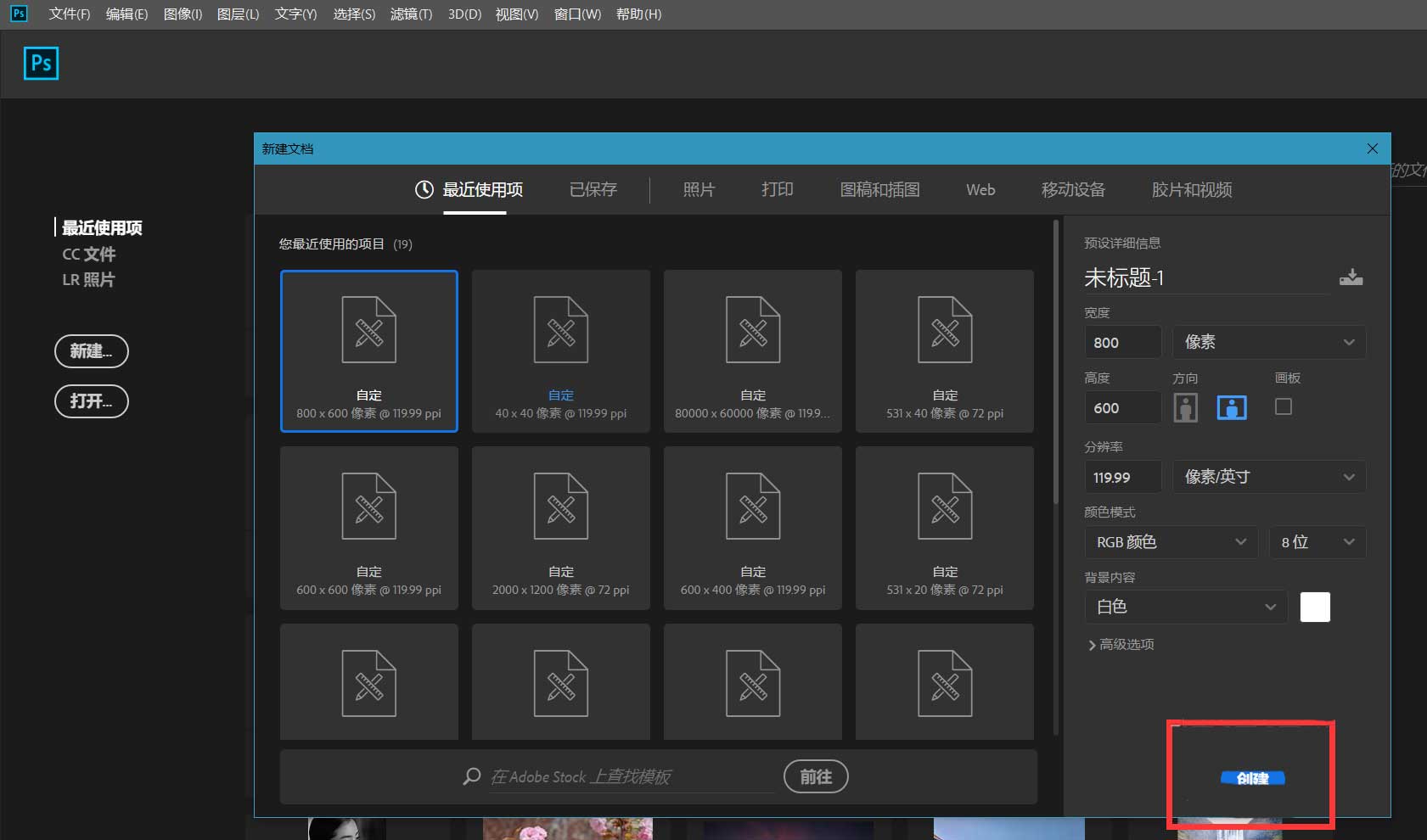
下面,我们拉动渐变工具,给画布添加色彩渐变效果。
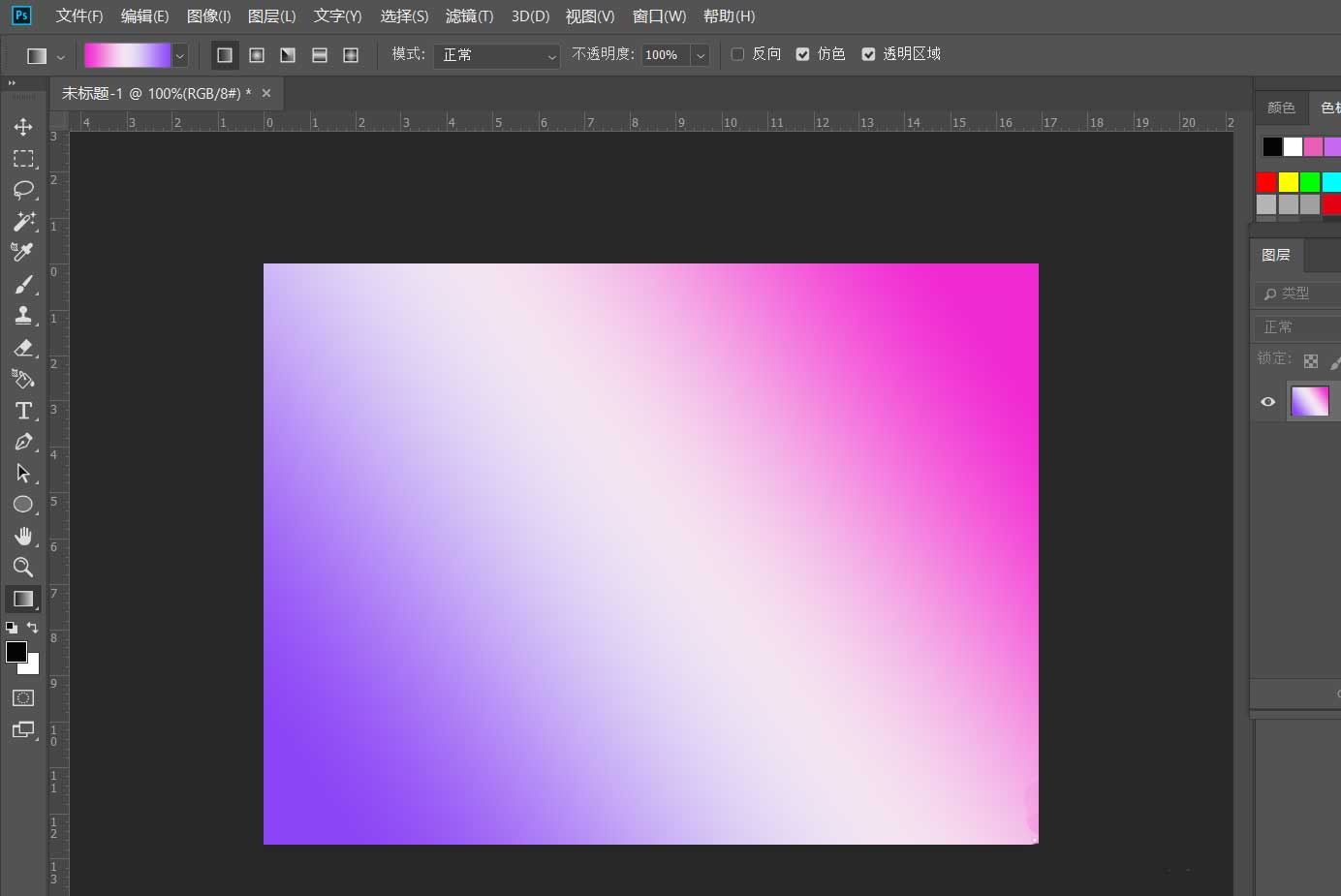
下面,我们选择文字工具,在画布上输入文字,并调整好字体、字号等属性,在图层面板将文字图层的填充参数设为0.
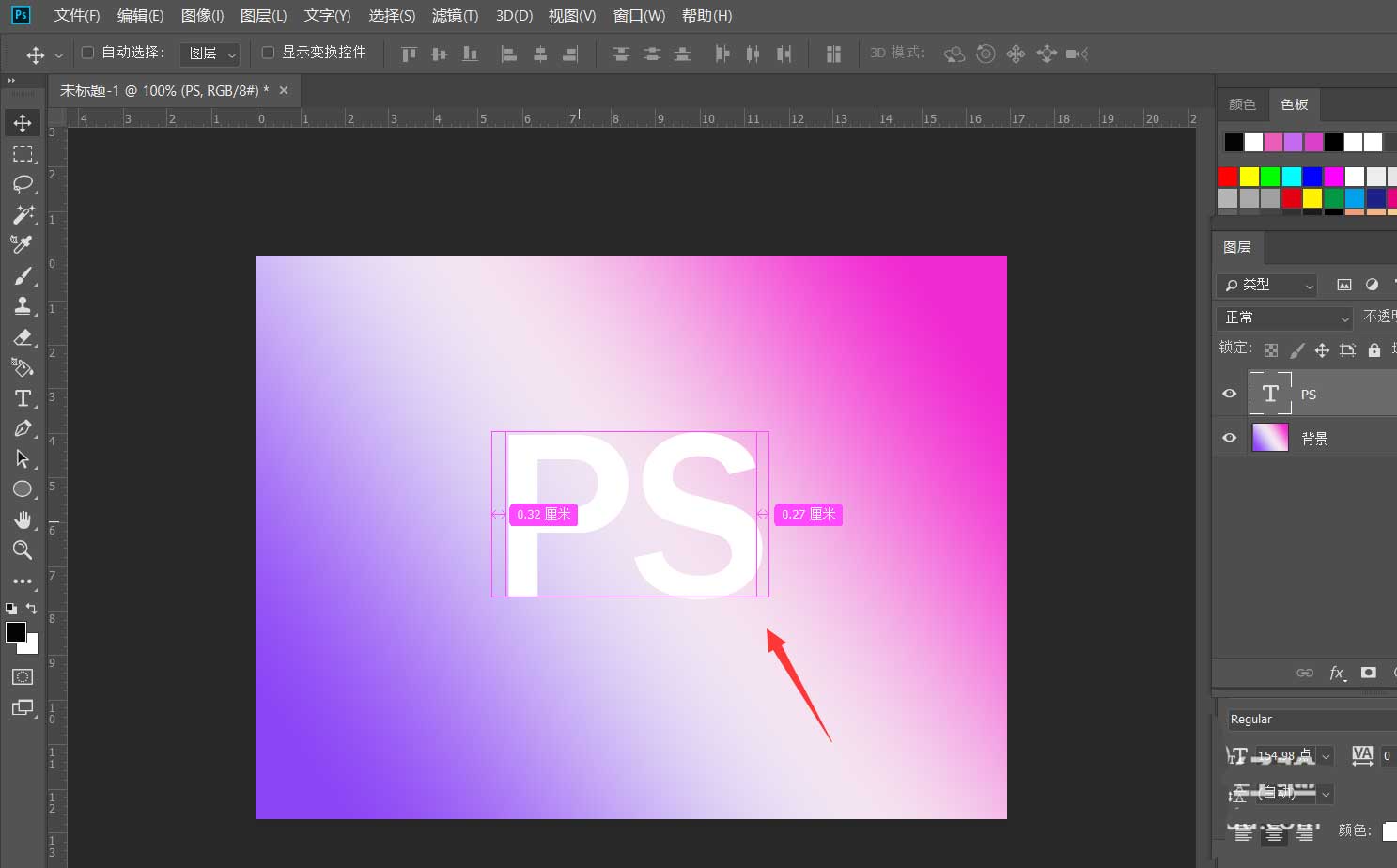
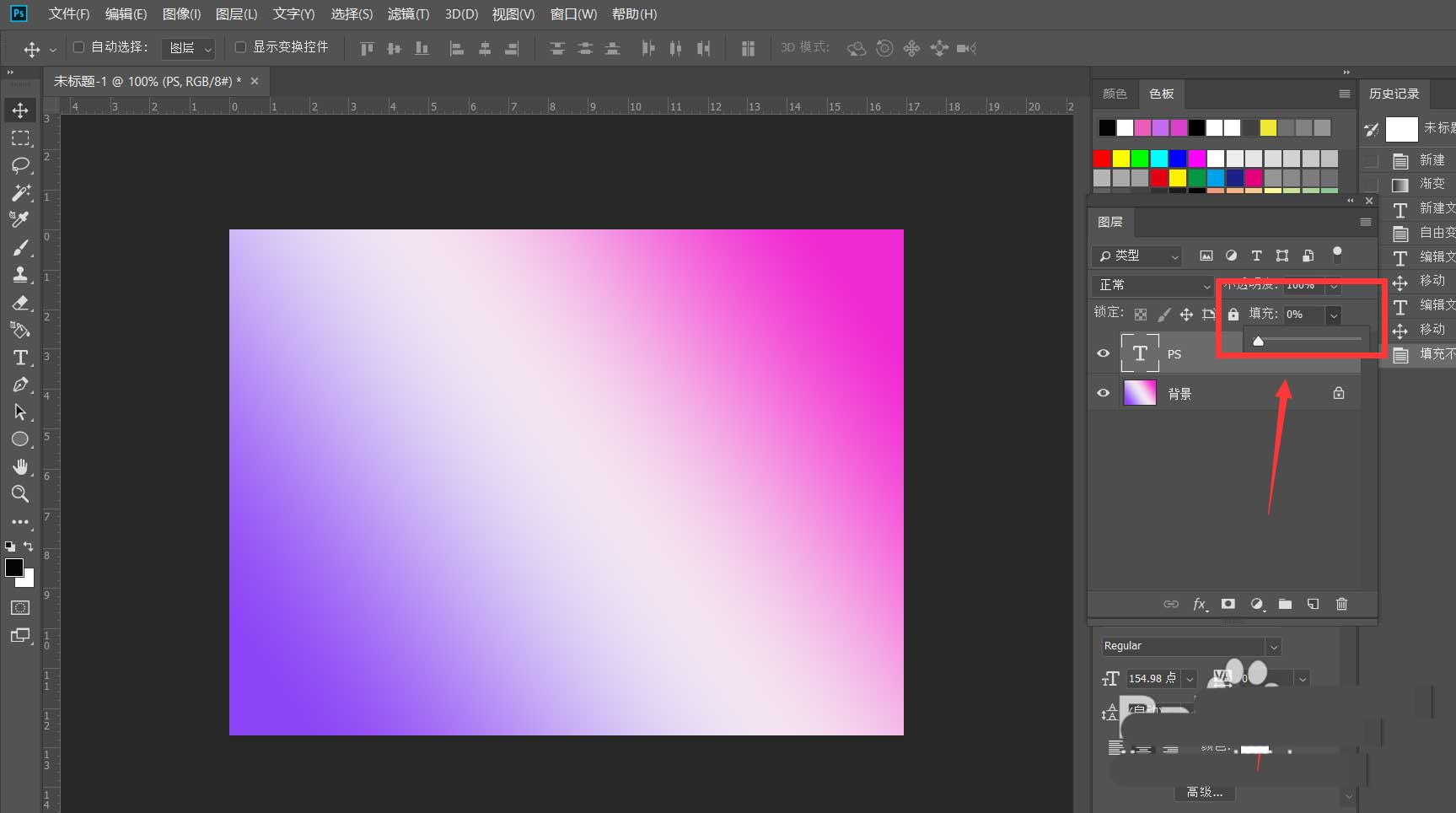
双击文字图层,打开混合选项面板,给文字添加斜面浮雕和等高线效果,参数如下图所示。
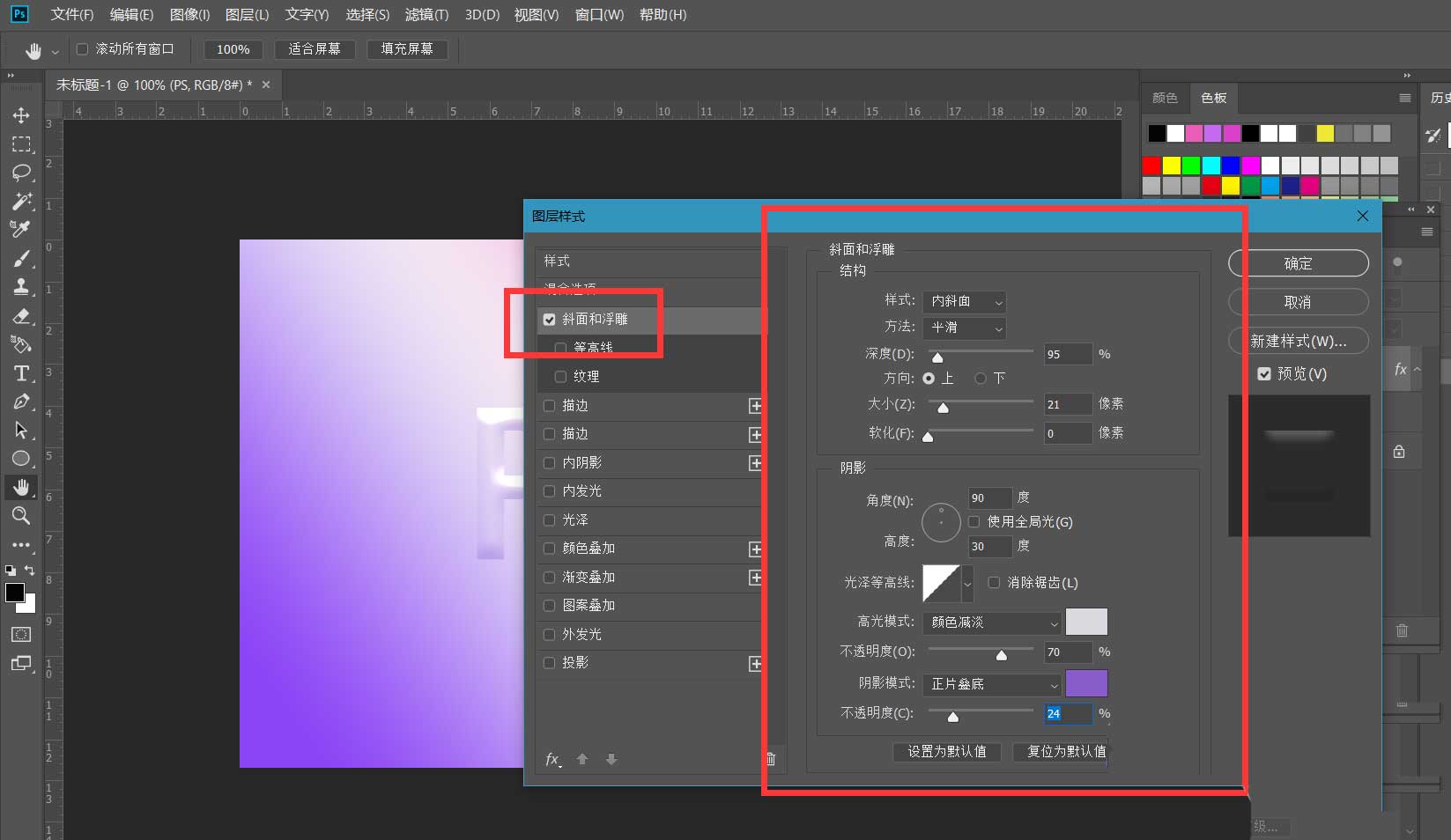
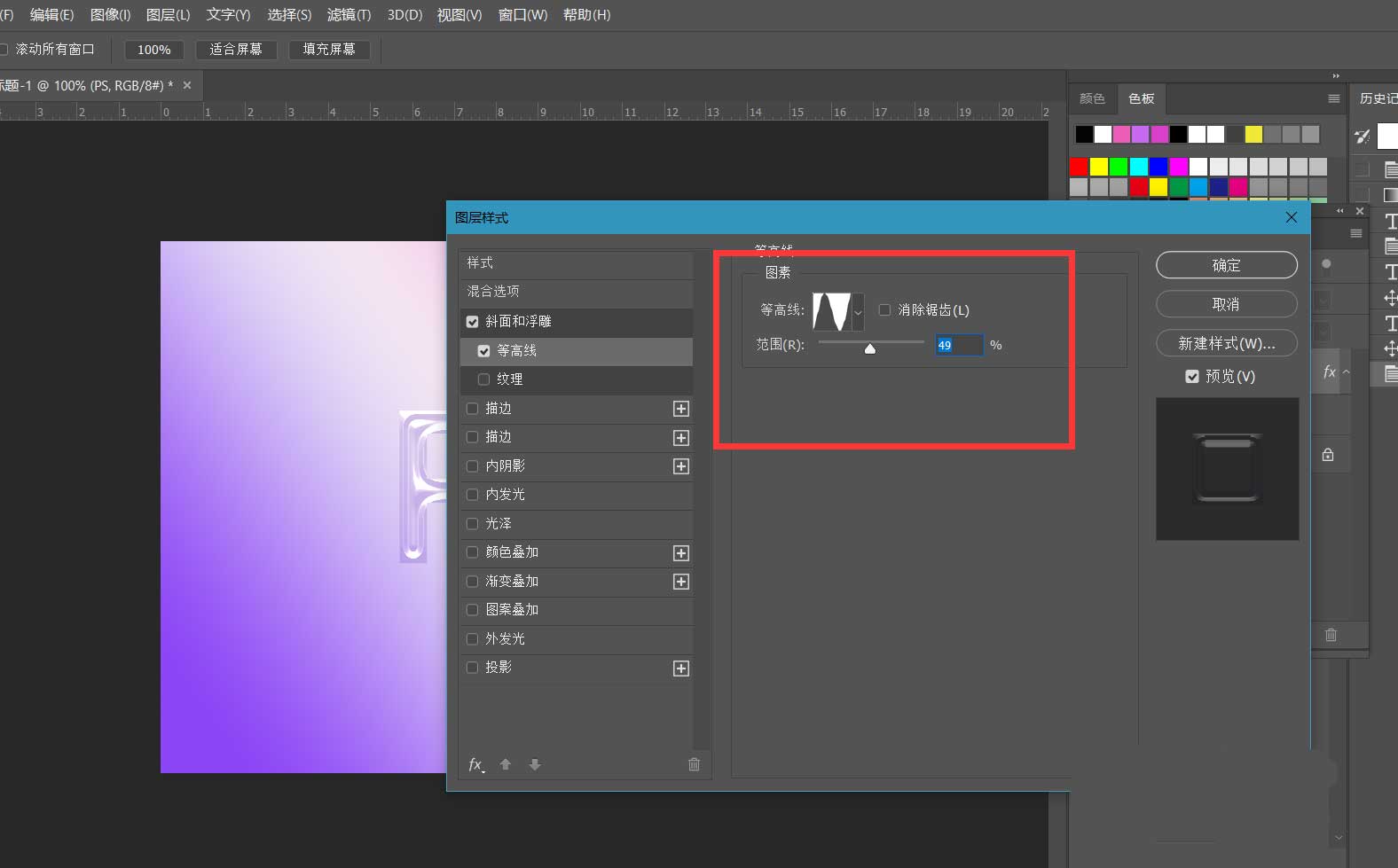
给图层添加【内投影】和【光泽】效果,参数如下图。
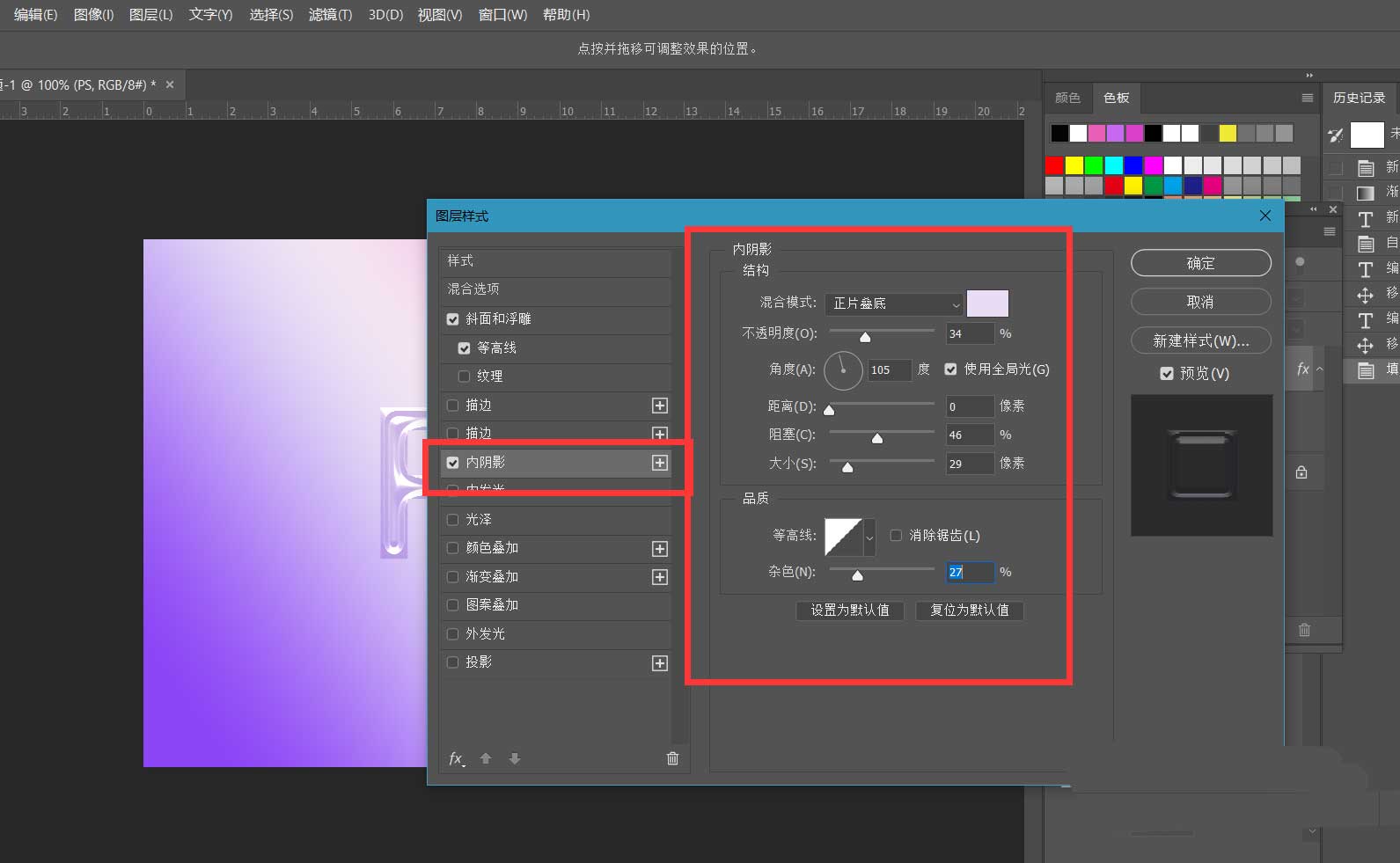
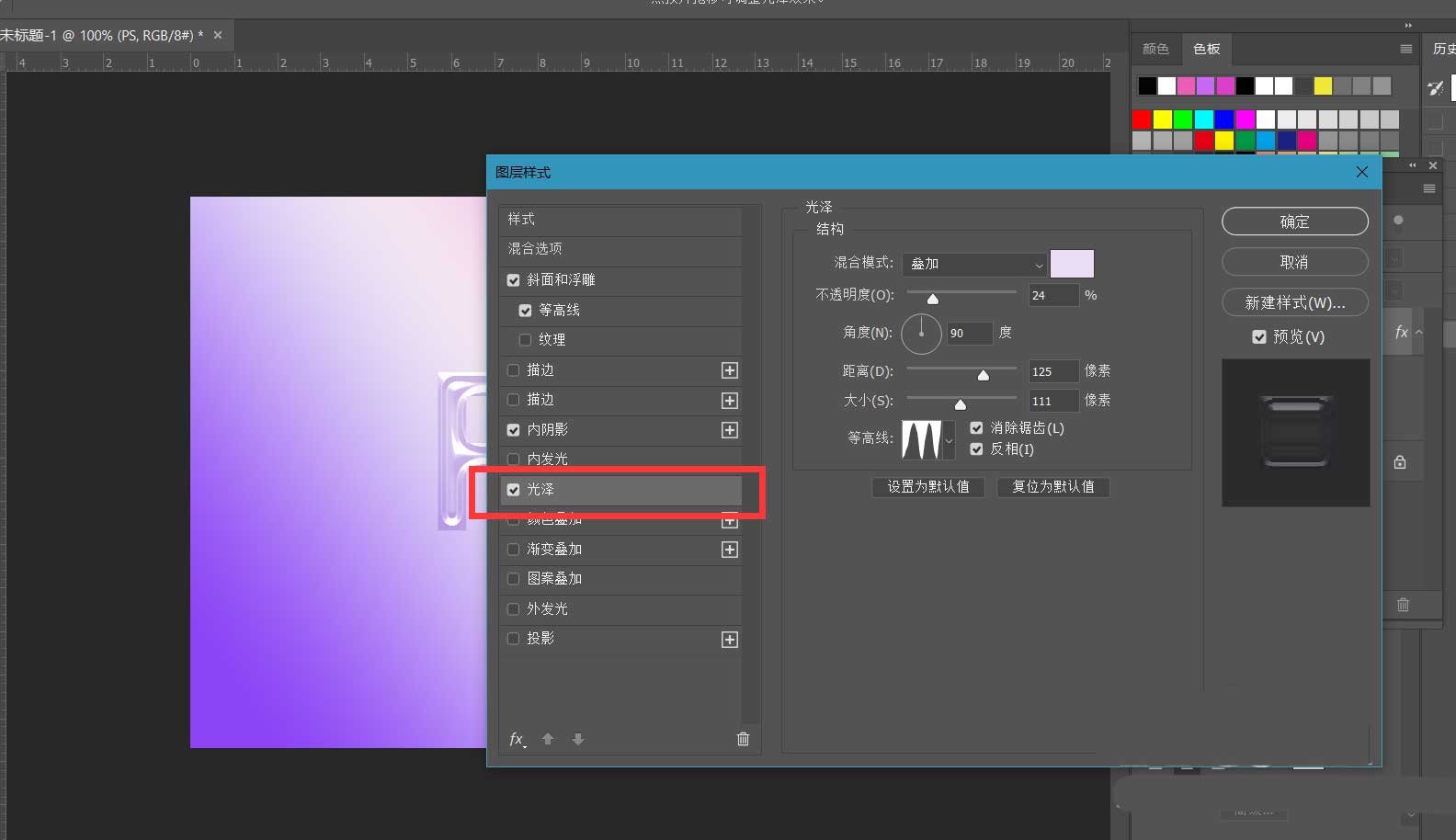
继续给文字图层添加两次投影效果,参数如下图所示。
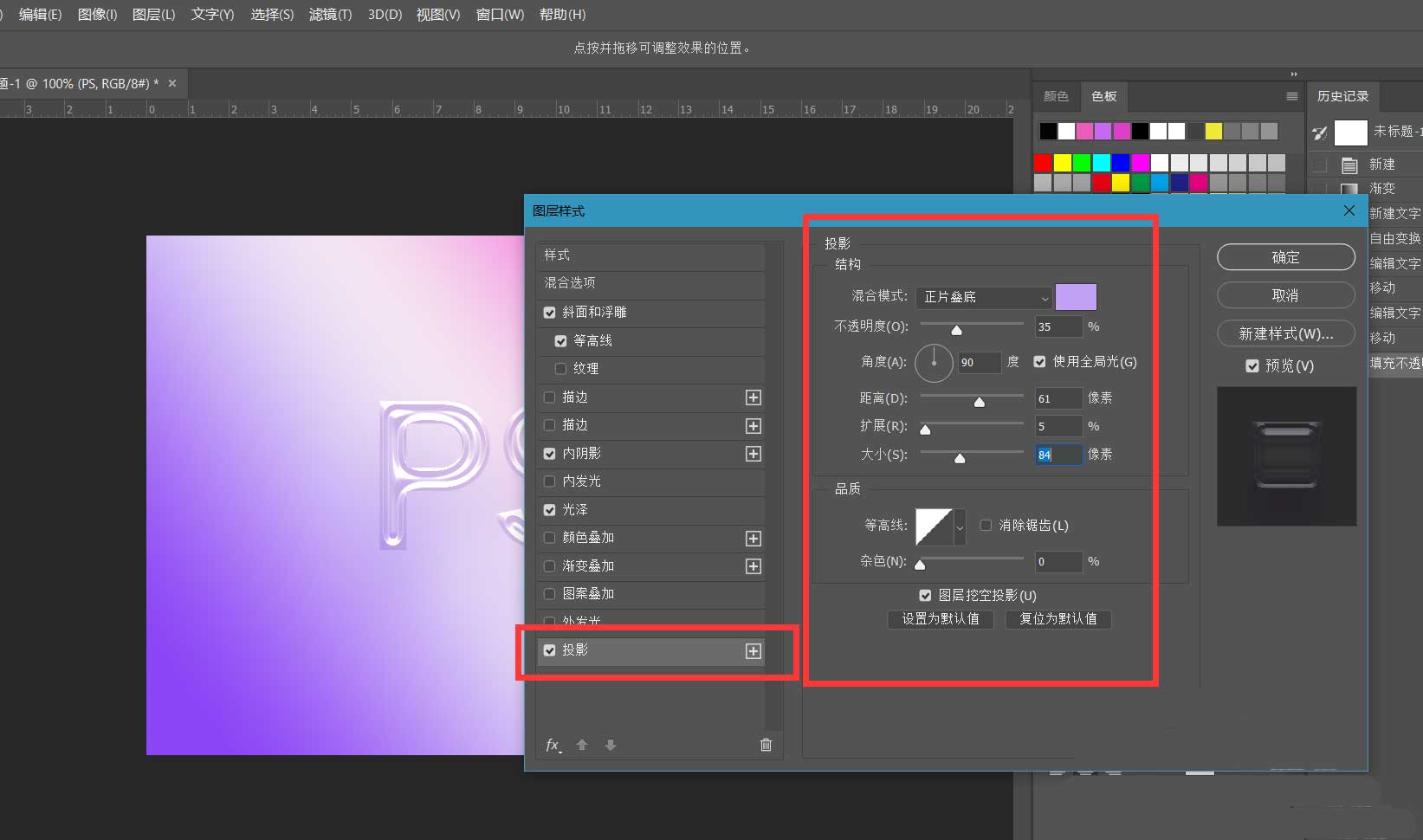
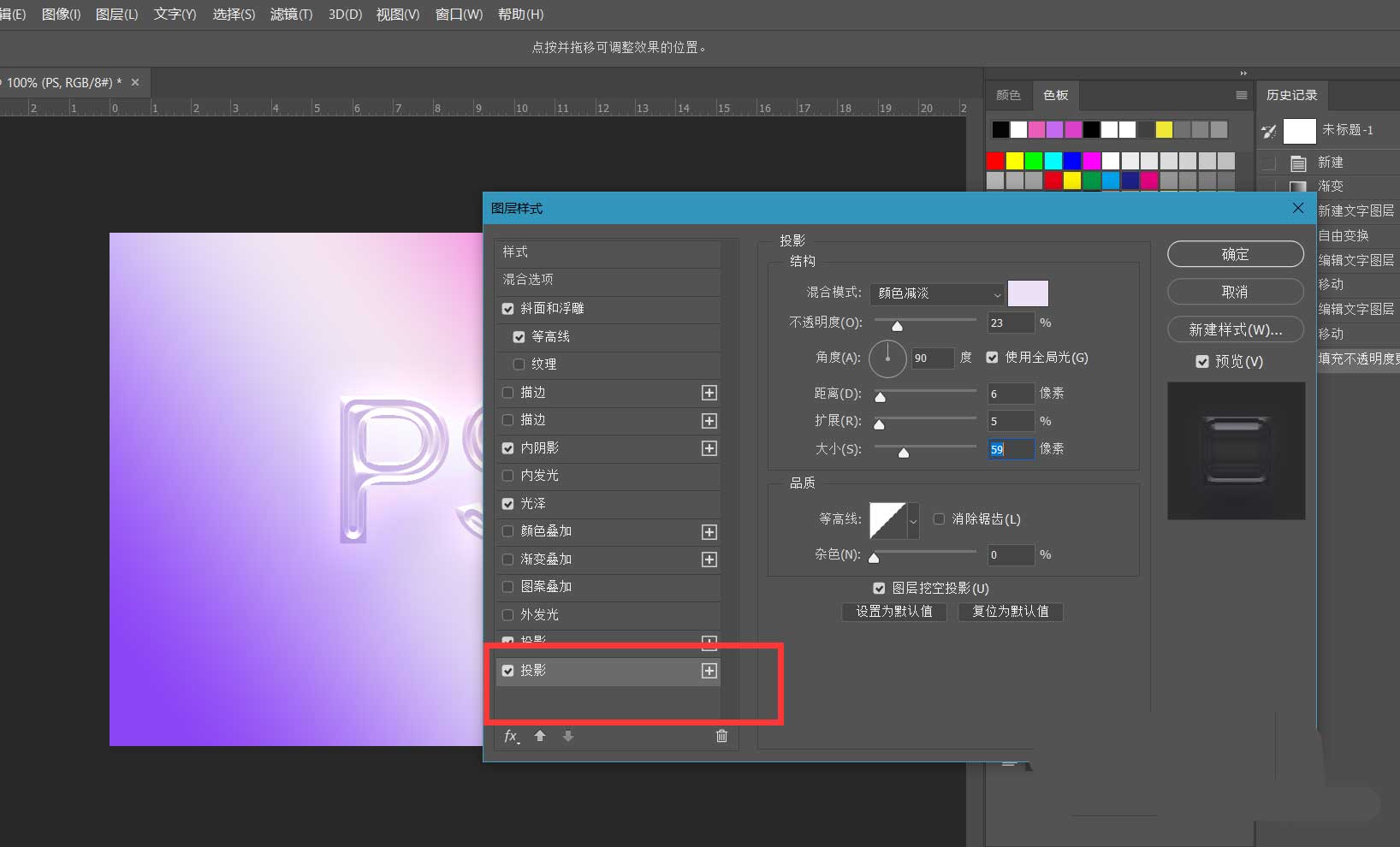
最后,我们点击确定,如下图所示,闪光半透明字效完成了。
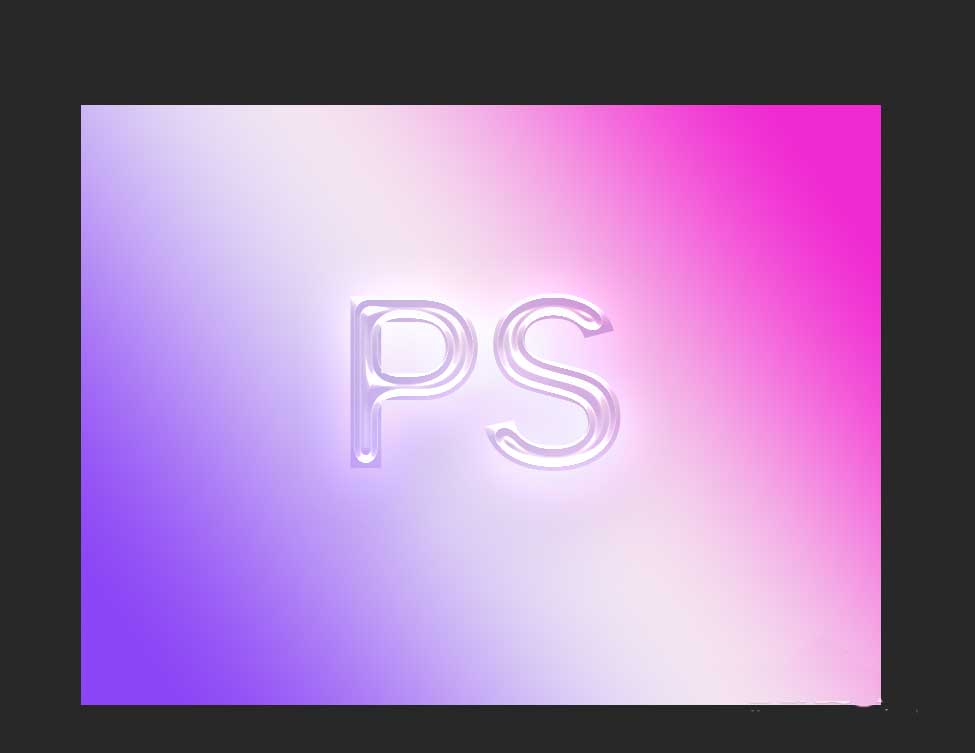
以上就是ps透明质感字体的设计方法,希望大家喜欢,请继续关注115PPT。
相关推荐:
ps怎么设计浮雕效果的透明文字?
ps怎么做透明的发光文字? ps透视发光字体的实现方法
ps怎么设计闪片胶棒字体? ps设计透明胶棒字体的教程
注意事项:
1、文稿PPT,仅供学习参考,请在下载后24小时删除。
2、如果资源涉及你的合法权益,第一时间删除。
3、联系方式:sovks@126.com
115PPT网 » ps怎么做闪光半透明字效? ps透明质感字体的设计方法
1、文稿PPT,仅供学习参考,请在下载后24小时删除。
2、如果资源涉及你的合法权益,第一时间删除。
3、联系方式:sovks@126.com
115PPT网 » ps怎么做闪光半透明字效? ps透明质感字体的设计方法




